티스토리 뷰
윈도우10 계산기는 기본적으로 설치가 되어 있어 사용자가 따로 설치할 필요가 없지만 가끔 오류가 걸려서 삭제가 되는 경우가 있어서 한번쯤은 윈도우10 계산기 설치를 다시 진행해야 할 수도 있습니다. 오늘은 마이크로소프트 스토어, 파워셀로 설치하는 방법에 대해 알아보고 설치에서 오류가 걸리거나 안될 때 해결 방법까지 쭉 알아보겠습니다.
목차
윈도우10 계산기 설치 방법
마이크로소프트 스토어에서 설치 하는 방법과 파워셀로 설치하는 방법 2가지로 알아보겠습니다.
윈도우 스토어를 이용해서 설치하기
1. 마이크로소프트 스토어를 열어야 하는데 화면 왼쪽 하단에 검색창에서 Microsoft Sotre를 입력하고 해당 앱을 실행합니다. 단축키 윈도우 +S를 눌러 검색 창을 열 수도 있어요.

2. 스토어 창 상단에 계산기 또는 calc를 입력하세요. 그리고 windows 계산기 앱을 찾아서 클릭합니다.

3. Windows 계산기 앱 페이지에서 설치 버튼을 눌러 다운로드와 설치를 동시에 진행합니다.
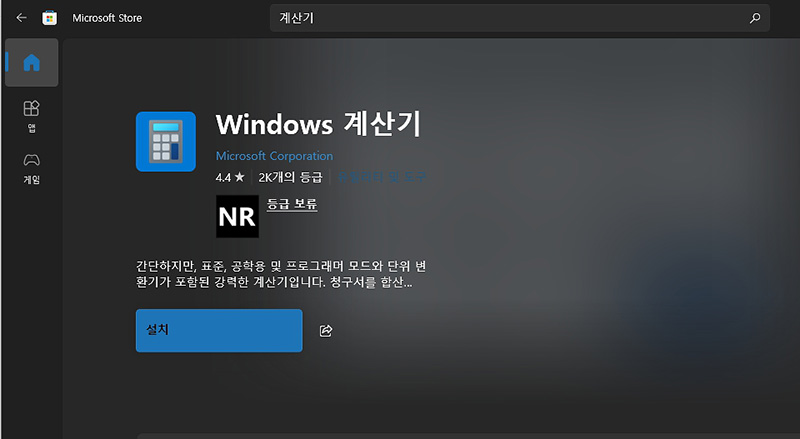
4. 설치가 완료되었다면 열기를 눌러 계산기를 실행해보세요.

파워셀 명령어를 이용해서 복원하기
계산기 앱이 정상적으로 설치가 되지 않는 경우 powershell 명령어를 사용해서 복원할 수가 있습니다.
1. 검색창에서 powershell을 입력합니다. 그리고 관리자 권한으로 실행해주세요.
2. 아래 명령어를 입력하고 엔터를 누릅니다.
Get-AppxPackage *windowscalculator* | Remove-AppxPackage
Get-AppxPackage -allusers Microsoft.WindowsCalculator | Foreach {Add-AppxPackage -DisableDevelopmentMode -Register "$($_.InstallLocation)\AppXManifest.xml"}
3. 명령어 실행이 완료되면 계산기를 실행해보세요.

윈도우10 계산기 설치가 되지 않을 경우 해결 방법
1. 파워셀로 기본 앱 복원하기
본문에 나와 있는 파워셀 기본 앱 설치하는 방법을 따라서 진행을 해주세요.
2. 윈도우 업데이트 진행하기
계산기 앱은 윈도우 업데이트와 관련이 있습니다. 혹시나 계산기 앱이 설치가 되지 않을 경우 윈도우 최신 업데이트를 확인하세요. 윈도우 업데이트는 윈도우키 + I를 눌러 설정을 열어 업데이트 / 보안을 클릭합니다.그리고 윈도우 업데이트를 진행하고 PC를 재부팅합니다.

계산기가 작동하지 않을 때 추가 해결 방법
계산기가 설치가 되는데 작동을 하지 않을 경우 프로그램 추가/삭제에서 계산기 앱을 삭제하고 다시 설치를 진행해보세요.
그래도 안된다면 마이크로소프트 스토어에서 대체 계산기 앱을 사용할 수도 있습니다.
마무리
윈도우10에서 계산기를 설치하거나 복원하는 방법은 간단합니다. 위에 나와 있는 방법을 하나씩 따라 하면 대부분의 문제를 해결할 수 있으니 참고해서 이용을 해보시기 바랍니다.
'운영체제' 카테고리의 다른 글
| 윈도우10 계산기 삭제 방법, 간단하고 깔끔하게 해결하기 (0) | 2025.01.02 |
|---|

